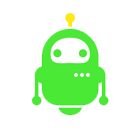
После установки надстройки у вас появится новая функция =QR(Текст; Размер), которая вставляет в указанную ячейку изображение с QR кодом на основе введенного текста. Функция имеет два аргумента:
При вставке QR кода его размеры подстраиваются под размеры ячейки. Однако стоит учесть тот факт, что при изменении размеров ячейки размеры картинки с QR кодом не изменяются автоматически. Вы можете либо обновить формулу (перевставить ее) либо изменить размеры картинки самостоятельно.
Важно! Данная функция работает через интернет и подключается к бесплатному сервису Google, который генерирует QR код. Программа запрашивает данный код, скачивает и отображает в Excel.
Функция =QR( ) обновляется при открытии файла Excel, а также при изменении источника. Если ваша задача - разово создать qr коды, то советуем после их генерации удалять функцию из ячейки. Это можно сделать выделив ячейки с формулами и нажав клавишу Delete. Сами изображения при этом удаляться не будут.
Применить формулу достаточно просто. Например, можно перейти к ячейке, где планируется генерация кода и ввести следующую формулу: =QR(), а в скобках указать ссылку на ячейку с текстом. Или же, если текст в нескольких ячейках, то можно сцепить его с помощью функции =СЦЕП(). Вот такая функция получилась у меня =QR(СЦЕП(B3:B6)) . Если значения текста меняется, то функция генерирует новый QR код, старый при этом удаляется.
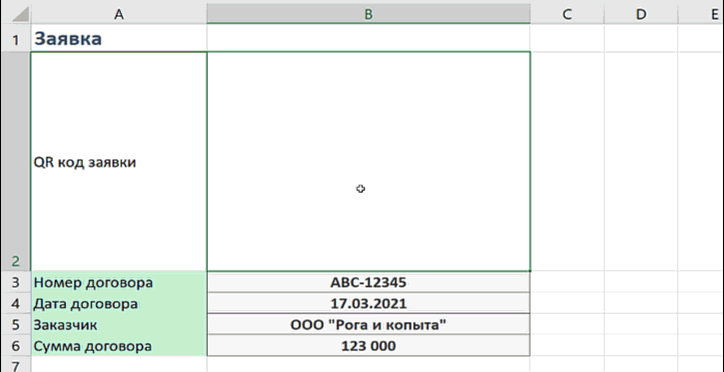
Оставляйте свои предложения по работе функции в комментариях ниже. Постараемся их учесть в будущем.
